您现在的位置是:网站首页> 编程资料编程资料
Mercurial入门学习介绍_其它综合_
![]() 2023-05-27
1929人已围观
2023-05-27
1929人已围观
简介 Mercurial入门学习介绍_其它综合_
Mercurail是一种分步式的版本控制器,和git类似,但是和传统的svn有着很大的区别,可以参与这个讨论:Mercurial vs Subversion
安装
Ubuntu
1. 下载源代码[http://mercurial.selenic.com/wiki/Download#Source_packages]
2. 稳定版的下载网页[http://mercurial.selenic.com/release/?M=D]
3. 选择最新的版本:比如我是mercurial-2.4.tar.gz
4. 解压缩:tar xzvf mercurial-2.4.tar.gz
5. 编译安装:make all && su -c "make install" && hg version
注:
(1). make all ,的时候出现Python.h找不到,安装:sudo apt-get install python-dev
(2). 编译文档的时候,需要python-docutils,安装:sudo apt-get install python-docutils
Windows 7
1. 下载稳定版[http://mercurial.selenic.com/release/windows/]
2. 选择:mercurial-2.4.0-x64.msi(直接加入了环境变量里)
使用入门
接下来可以参考http://hginit.com/,英文好的同学请进。接下来是我个人的实践。
测试hg的安装效果 cmd中输入:hg
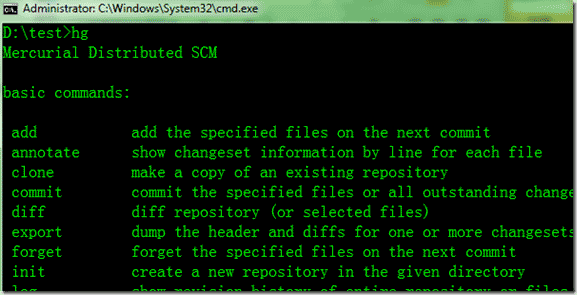
如果不能显示,则修改我的电脑->属性->高级->环境变量->系统变量中的PATH为: (为了在命令行模式下运行Python命令,需要将python.exe所在的目录附加到PATH这个环境变量中。) PATH=PATH;<你的mercurial目录>;如: 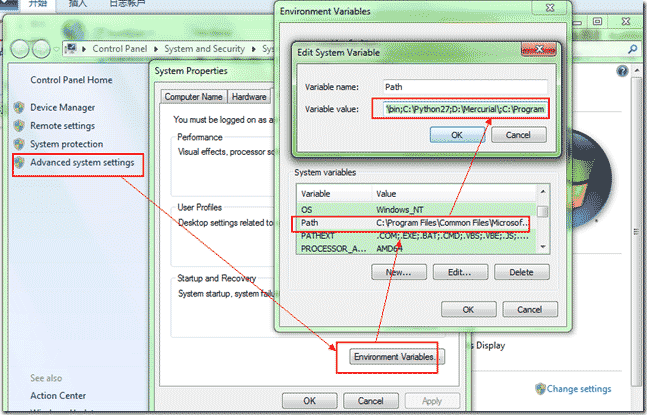
获取帮助:hg help :如init命令的帮助信息 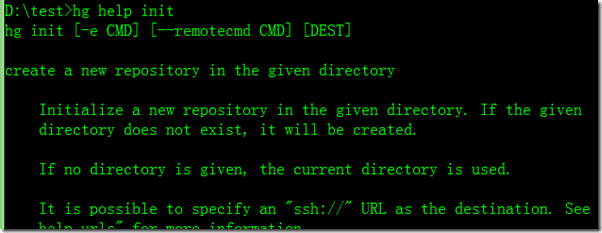 设置全局配置信息
设置全局配置信息
Mercurial的配置文件类似于vim的vimrc,从[hg help config]可以查看配置文件的放置位置为:
(Plan 9) "$home/lib/hgrc"
(Unix) "$HOME/.hgrc"
(Windows) "%USERPROFILE%\.hgrc"
(Windows) "%USERPROFILE%\Mercurial.ini"
(Windows) "%HOME%\.hgrc"
(Windows) "%HOME%\Mercurial.ini"下面是我的配置文件: 
指定了用户名,这方便了后面的操作.
初始化项目:hg init 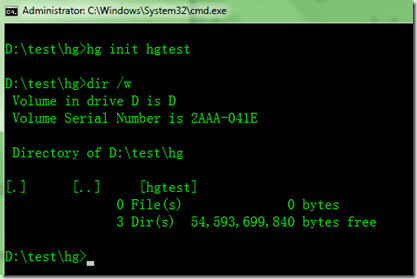
建立一个readme文件,查看项目状态 
?代表未知,M代表修改,A代表添加 添加文件: 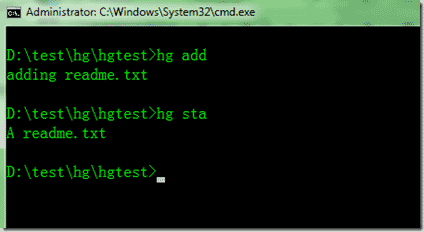
mercurial提供了命令匹配的功能,如status可以用sta识别出来,这可以减少输入
提交修改: 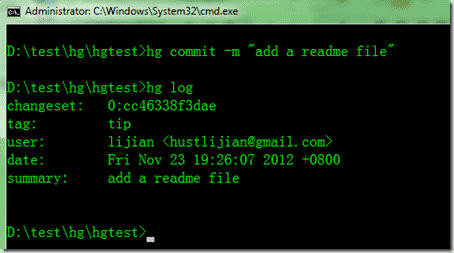
log命令用来看修改记录,commit的-m参数提供了快速注释的功能,你也可以自己编辑,如: 
注意保存 结语
这只是入门资料,让你开始使用mercurial,更多内容请看这里, 还有这里
相关内容
- 每个程序员都应该学习使用Python或Ruby_其它综合_
- 二维码的生成细节和原理_其它综合_
- GBK字符编码(字符集)缺陷导致web安全漏洞_其它综合_
- ISO-8859-1 、Latin-1 西欧编码介绍及应用_其它综合_
- Quoted-printable 编码介绍、Quoted-printable编码解码转换方法_其它综合_
- Base64 编码介绍、Base64编码转换原理与算法_其它综合_
- UUencode 编码,UU编码介绍、UUencode编码转换原理与算法_其它综合_
- XXencode 编码,XX编码介绍、XXencode编码转换原理与算法_其它综合_
- 使用百度云加速后网站打开速度慢、广告不显示的解决方法_其它综合_
- 大数据就业的三大方向和最热门十大岗位【推荐】_其它综合_





